luego escribe tu reseña
Cómo Recuperar Archivos .Nomedia en Android
La mayoría de los archivos con la extensión .nomedia están almacenados en la memoria interna y externa de los dispositivos Android. El sistema operativo Android renombra ciertos archivos con esta extensión para indicar a otras aplicaciones que no hay contenido multimedia en esa ubicación.
Por este motivo, los archivos .nomedia no son indexados, escaneados ni detectados por los reproductores multimedia, aunque siguen almacenando datos importantes. Dado que no tienen un nombre visible ni una extensión reconocible, encontrar estos archivos puede ser complicado. Por ello, aprender cómo recuperar archivos .nomedia en Android es esencial si deseas restaurar contenido oculto o eliminado. En esta guía, te mostraremos los métodos más efectivos para recuperar archivos .nomedia eliminados y acceder a su contenido.
Parte 1: ¿Qué es un Archivo .Nomedia en Android?
La extensión .nomedia se encuentra en los dispositivos Android e indica a las aplicaciones que ignoren los archivos multimedia dentro de una carpeta específica. Estos archivos pueden ser utilizados para ocultar fotos privadas, tonos de llamada no deseados o datos temporales de aplicaciones. Sin embargo, en algunos casos, pueden hacer que archivos importantes desaparezcan de la galería o de los reproductores multimedia.
Parte 2: Cómo Ver Archivos .Nomedia en Android
Si necesitas recuperar archivos ocultos en Android, existen varios métodos para acceder a ellos.
1. Búsqueda Manual con Gestores de Archivos
Dado que los archivos .nomedia están ocultos por defecto, puedes utilizar un gestor de archivos para encontrarlos. Aquí tienes una guía detallada para encontrar archivos .nomedia en dispositivos Android a través de un gestor de archivos.
- Muchos gestores de archivos predeterminados en Android no muestran los archivos .nomedia. Por ello, es recomendable instalar gestores avanzados como X-plore File Manager, ES File Explorer o Solid Explorer desde la Google Play Store.
- Después de instalar el gestor de archivos, ábrelo y accede a la configuración o ajustes de visualización. En la siguiente fase, busca opciones como «Mostrar archivos ocultos» o «Mostrar archivos del sistema» y actívalas.
- Usa la función de búsqueda dentro del gestor de archivos e introduce «.nomedia» en el campo de búsqueda. Esto mostrará todos los archivos .nomedia almacenados en la memoria del dispositivo, incluyendo la tarjeta SD o el almacenamiento interno. Después de encontrar estos archivos, puedes renombrarlos o eliminarlos para hacer que su contenido sea visible nuevamente.
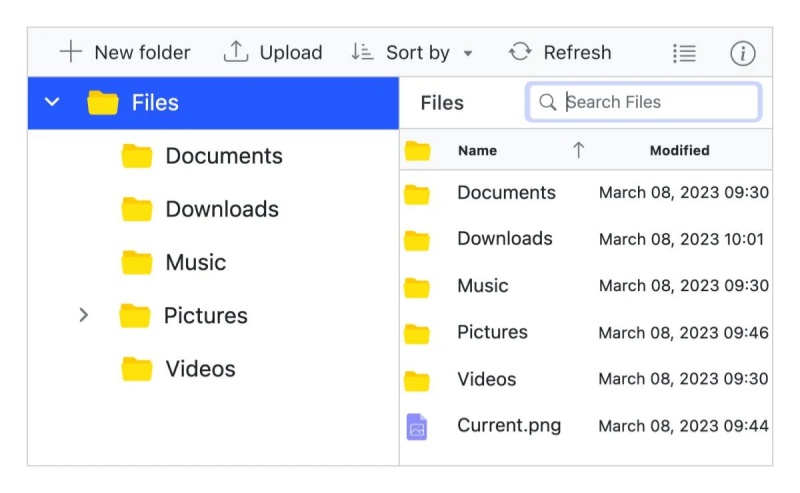
2. Localizar Archivos .Nomedia en Directorios Específicos del Sistema
Si la búsqueda manual no funciona y sigues sin encontrar archivos multimedia en Android, puedes revisar manualmente las carpetas donde comúnmente se almacenan los archivos .nomedia. Estos directorios suelen incluir carpetas ocultas de aplicaciones como Telegram, WhatsApp y caché de imágenes.
Aquí te explicamos cómo encontrar archivos .nomedia en un dispositivo Android:
- Abre el Administrador de archivos en tu dispositivo Android. Accede al almacenamiento interno o a la tarjeta SD, según corresponda.
- Busca en las siguientes ubicaciones donde los archivos .nomedia podrían estar almacenados:
/Android/data/ → Carpetas de caché de aplicaciones
/WhatsApp/Media/.Statuses/ → Oculta imágenes de los estados vistos
/DCIM/.thumbnails/ → Evita la previsualización de imágenes en la galería
/Pictures/Telegram/ → Contiene imágenes ocultas de Telegram
- Después de localizar los archivos .nomedia, puedes renombrarlos o eliminarlos para que los archivos multimedia sean visibles nuevamente en la galería.
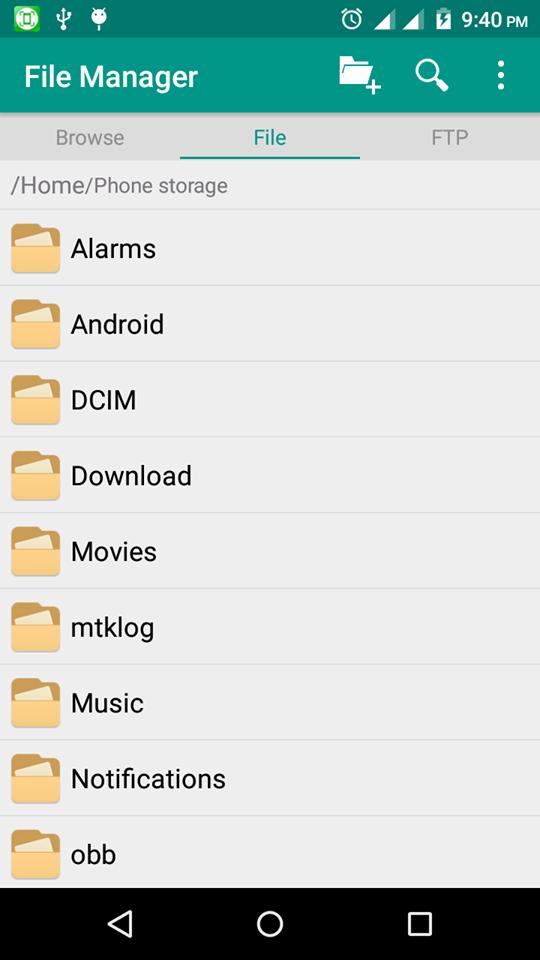
Parte 3: Cómo Recuperar Archivos .Nomedia en Android
Si después de seguir los métodos anteriores aún no puedes acceder a los archivos .nomedia eliminados, puedes utilizar una herramienta especializada en recuperación de datos.UltData Android Data Recovery es la mejor opción para recuperar archivos .nomedia sin copia de seguridad en Android. Esta herramienta permite restaurar archivos eliminados con un escaneo rápido y eficiente, asegurando una alta tasa de recuperación.
Características
- Permite recuperar archivos .nomedia sin copia de seguridad.
- Interfaz intuitiva y fácil de usar.
- Compatible con todas las versiones de Android.
- Disponible para Windows y Mac.
- Escaneo rápido
- Tasa de recuperación más alta del mercado.
Cómo Recuperar Archivos .Nomedia en Android con Tenorshare UltData
- Para comenzar, descarga e instala Tenorshare UltData para Android en tu computadora. Inicia el programa y selecciona la opción «Recuperación de Datos de Android».
- Conecta el dispositivo Android a la computadora con un cable USB y sigue las instrucciones en pantalla para activar la depuración USB.
- Pulsa el botón «Iniciar escaneo». Una vez finalizado el escaneo, el software mostrará todos los archivos recuperables. Busca los archivos .nomedia y selecciona los que deseas restaurar. Pulsa «Recuperar» para guardarlos nuevamente en tu dispositivo.


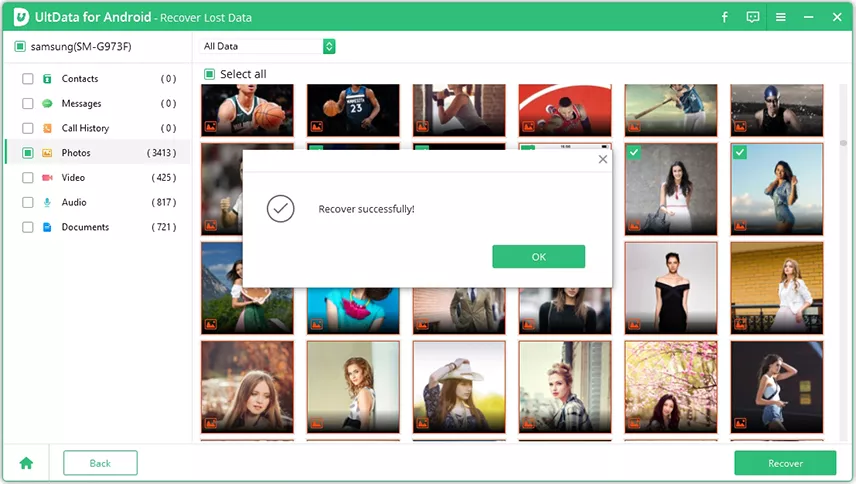
Conclusión
Esta guía ha proporcionado información clave sobre cómo recuperar archivos .nomedia en Android. Además de explicar qué son estos archivos y cómo afectan la visibilidad de los datos, hemos detallado los mejores métodos para encontrarlos y recuperarlos. Si, a pesar de probar estas opciones, sigues sin encontrar archivos multimedia en Android, puedes optar por UltData Android Data Recovery .
Con esta herramienta, puedes recuperar múltiples tipos de datos en Android sin afectar su calidad. Además, ofrece un escaneo rápido y una alta tasa de recuperación, lo que aumenta significativamente las posibilidades de restaurar archivos perdidos.
Preguntas Frecuentes sobre Archivos .Nomedia en Android
P1: ¿Cómo puedo hacer visibles los archivos .nomedia?
Si deseas desocultar los archivos .nomedia, debes usar un gestor de archivos que permita ver archivos ocultos. Para hacerlo: Abre la aplicación del gestor de archivos; Accede a la configuración y activa la opción «Mostrar archivos ocultos»; Busca la carpeta que contiene los archivos .nomedia; Puedes eliminarlos o renombrarlos para que los archivos multimedia sean visibles en las aplicaciones de galería.
P2: ¿Cómo puedo abrir archivos .nomedia en Android?
No es posible abrir un archivo .nomedia directamente, ya que funciona como un marcador vacío para ocultar contenido. Sin embargo, puedes usar un gestor de archivos para localizar estos archivos y eliminarlos o renombrarlos. Al hacerlo, las imágenes y videos ocultos volverán a ser visibles.
P3: ¿Por qué se crean automáticamente archivos .nomedia?
Algunas aplicaciones, como WhatsApp, Telegram y reproductores multimedia, crean archivos .nomedia de forma automática para evitar que ciertas carpetas aparezcan en la galería o en listas de reproducción. Además, aplicaciones de terceros y procesos del sistema pueden generar estos archivos por razones de privacidad o para gestionar caché temporal.






Por Alejandro García
31/03/2025 / Datos Android
¡Califica ahora!